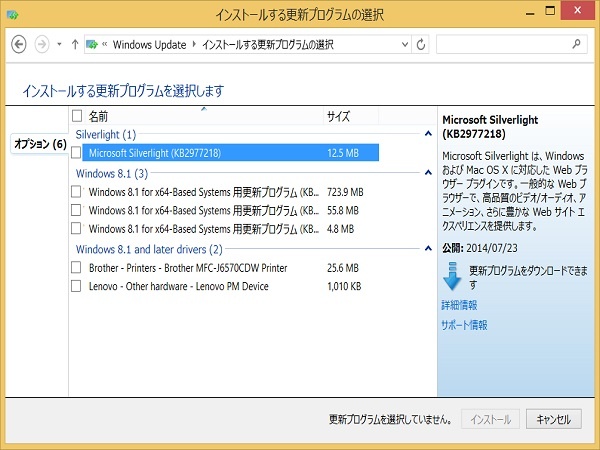
パソコンはインターネットに接続しているのであれば、常に悪意のあるウイルスに狙われていると思った方がいいです。
そして、自分のパソコンのセキュリティをしっかりとして安心で安全に使える環境を整えておく必要があります。
まずは、WindowsUpdateを常に最新版に保つ方法を確認したいと思います。
目次
更新プログラムは常に最新の状態にする
Windows8.1は、システムの性能向上やセキュリティの脆弱性を解決するため、頻繁にアップデートが行われているという印象が強いです。
少し面倒だなぁと感じることもあるかも知れませんが、こまめに最新版へと更新を重ねることで快適かつ安心してパソコンを利用することができるのです。
最新版へのアップデートは「Windows Update」で行なうことが可能です。
クリックひとつで最新版の有無がチェックできるほか、更新プログラムが存在する場合もワンクリックで適用することができます。
なお、更新は通常自動でインストールされますが、手動で行なうこともできます。
WindowsUpdateを手動で更新してみる
1.WindowsUpdateを開く
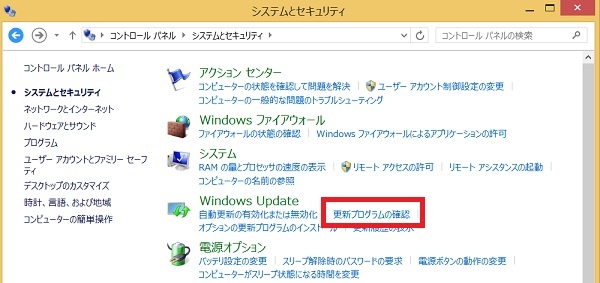
「スタート」アイコンを右クリックして「コントロールパネル」をクリックします。
「システムとセキュリティ」をクリックして、緑の文字のWindows Updateのところにある「更新プログラムの確認」をクリックします。
コントロールパネルを開くための詳細方法は、「 【簡単】コントロールパネルの開き方 」をご覧下さい。
2.更新プログラムの有無をチェックする
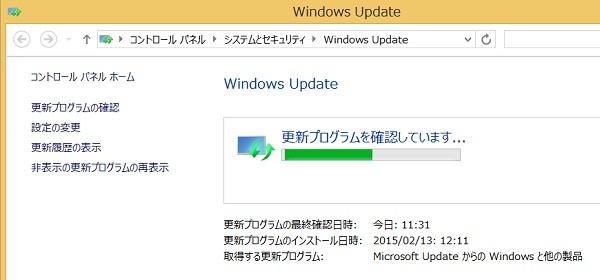
「更新プログラムの確認」をクリックすると、画面のように、更新プログラムの確認が行われます。
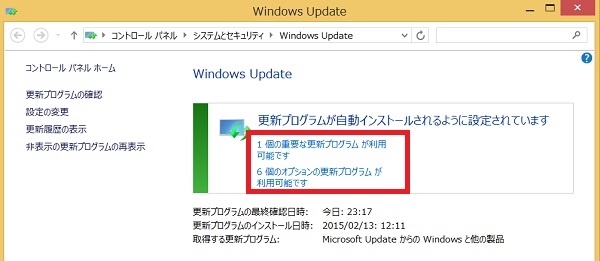
更新プログラムの確認が終わると、更新があれば赤枠のように表示されます。
Windows Updateの更新プログラムは、自動インストールされるように初期設定で設定されていますが、自動更新に失敗して更新されなかった場合などに表示されます。
次回の自動更新時に一緒に再度アップデートされますが、ずっと失敗するようであれば、手動で更新してみるといいです。
3.更新プログラムをインストールする
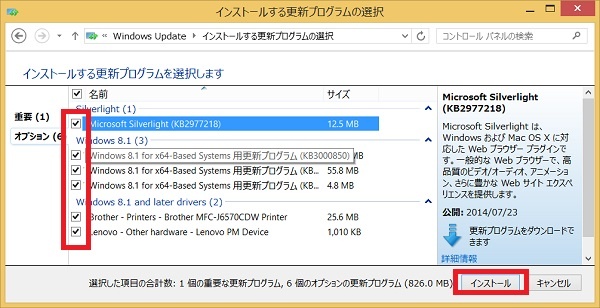
更新プログラムの一覧が表示されますので、更新プログラムにチェックをして「インストール」をクリックします。
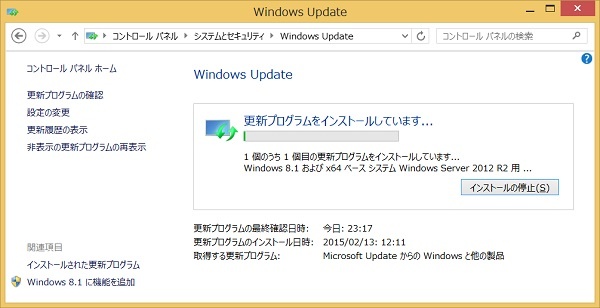
すると更新プログラムのインストールが開始されます。
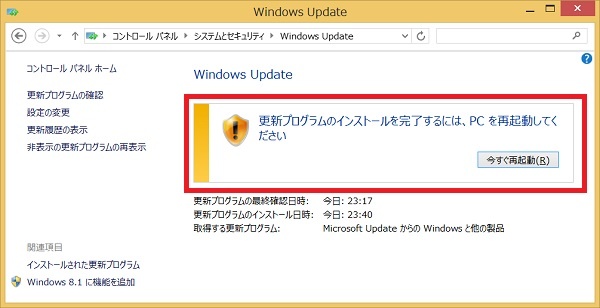
更新プログラムのインストールが完了すると、パソコンの再起動が必要な場合には、画像のような画面が表示されます。
「今すぐ再起動」をクリックするか、「×」で一旦閉じてしまい、あとで再起動するかします。
更新したくないプログラムを非表示にする
Windows アップデートで表示される更新プログラムの中にはあえて更新したくないというプログラムもあるかもしれません。
その場合、更新をしない限りはいつまでも表示され続けてしまうので、本当に不要なら「非表示」にすることで、更新プログラムに表示されなくなります。
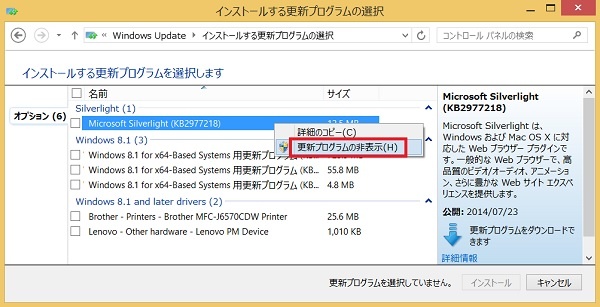
更新したくないプログラムを右クリックしてメニューを表示し、「更新プログラムの非表示」をクリックします。
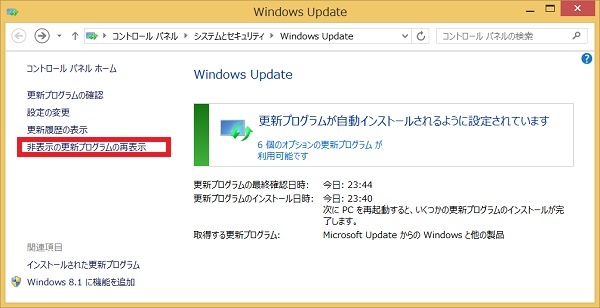
非表示にした更新プログラムを再度表示したいなら、Windows Updateの画面の左側にある「非表示の更新プログラムの再表示」をクリックすれば、非表示にしたすべての更新プログラムが再表示されます。
編集後記
WindowsUpdateメニュー内にある「更新履歴の表示」を開けば、プログラムの更新内容と更新日が表示されます。
万が一、動作が不安定になった場合は、この更新日を元に復元操作を行えば、不具合発生前に戻すことができます。
WindowsUpdateを最新状態に保つ効果
- 最新版への更新でパソコンの動作が安定する
- セキュリティの脆弱性を解決して安心度アップできる

コメントを残す